Wormhole文件传输帮助用户可以轻松在线进行文件传输,为你带来更加强大的投屏服务,用户可以更好的进行设备连接,实时的在线进行办公娱乐,随时可以在线享受大屏的便捷服务,用户可以更好的在线进行文件传输,超多不同类型的文件在这里更好的进行传输。
Wormhole文件传输使用说明
安卓设备需要下载“Wormhole”App。对于安卓手机,不同手机,操作方法不一样,要先用数据线连接手机与电脑,打开开发者模式,开启USB调试。
怎么才能打开手机的开发者模式呢?下面就以荣耀手机为例,看一下怎么操作。
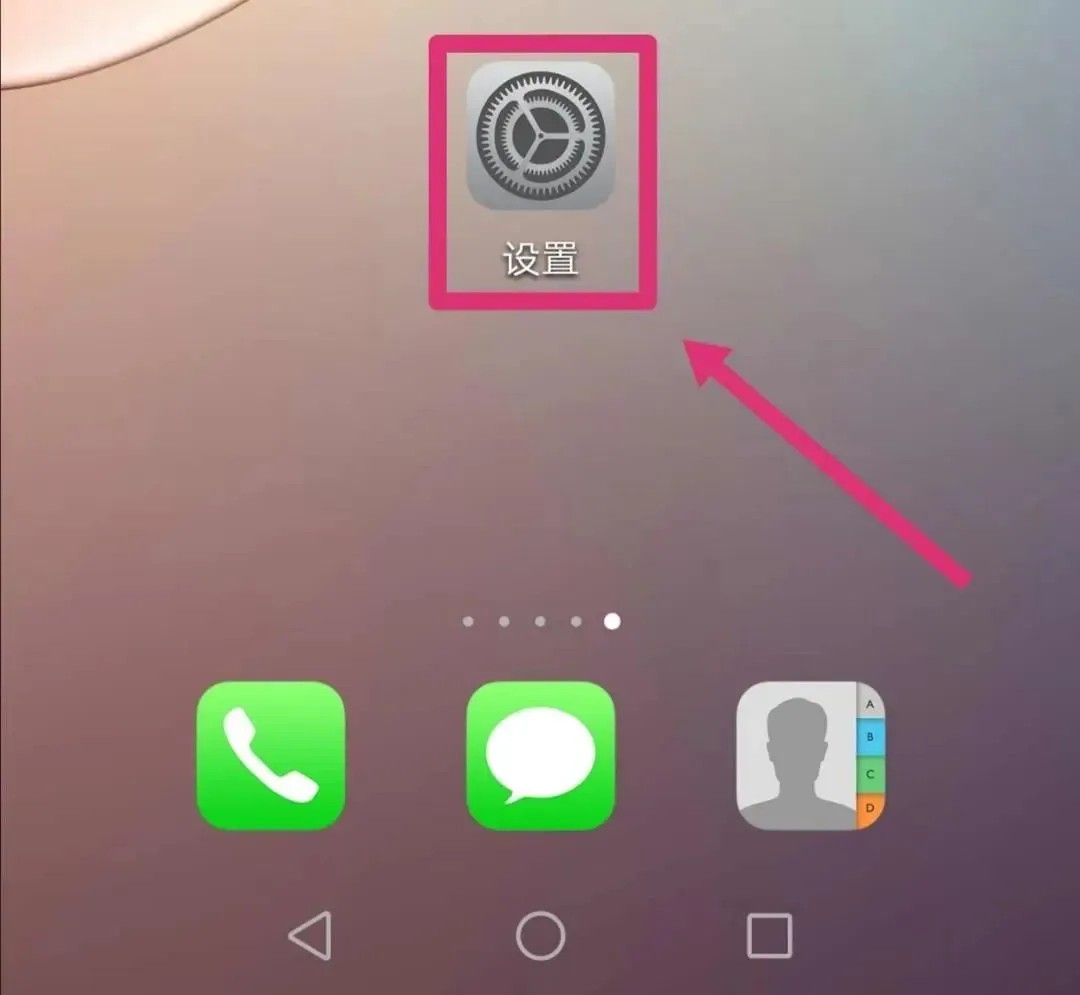
具体操作方法和步骤如下:
(1)点击【设置】
首先在手机桌面上点击“设置”选项;
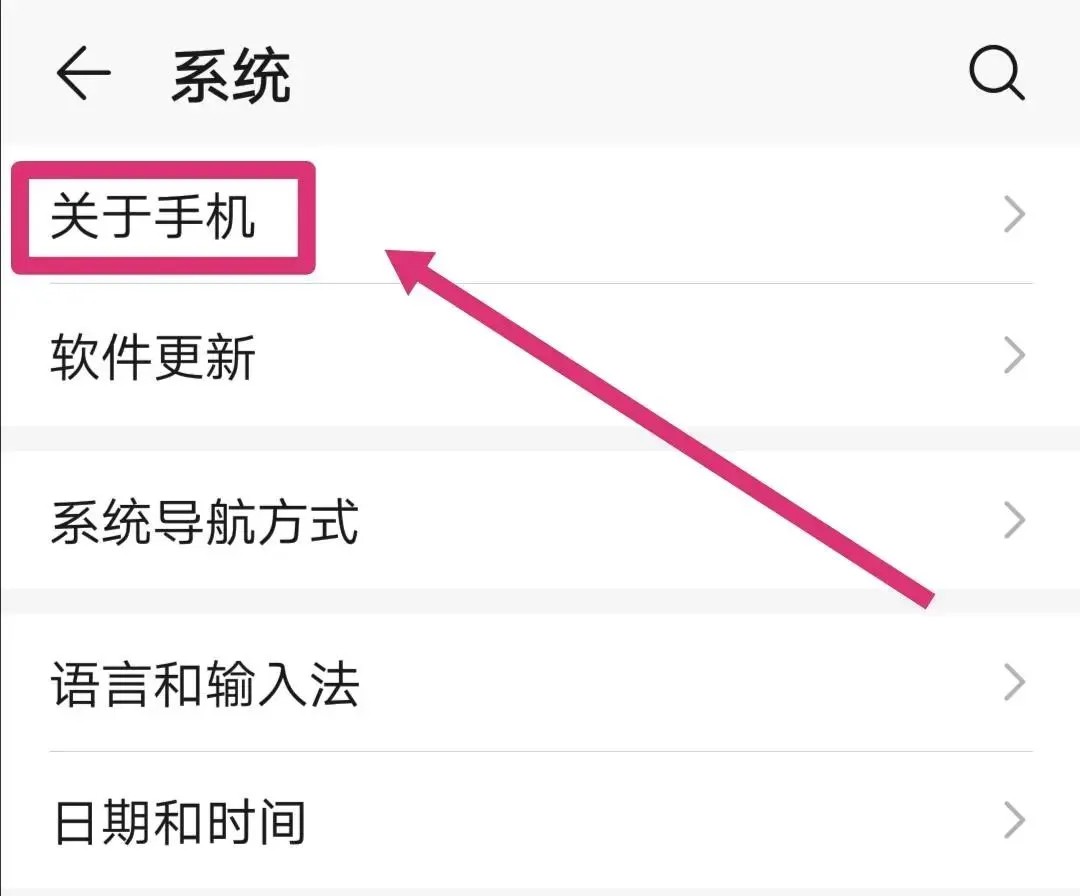
(2)点击【系统】
在打开的设置页面里,点击最下面的“系统”选项;
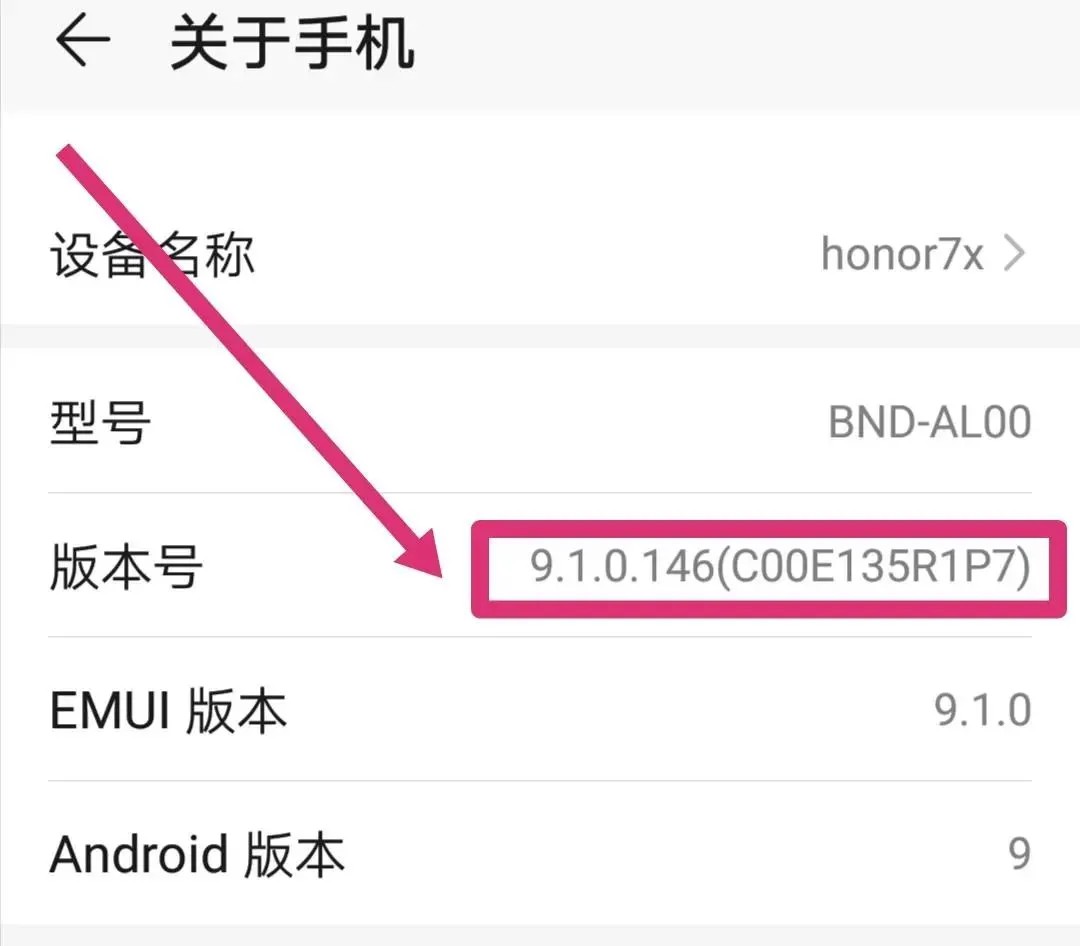
(3)点击【关于手机】
然后在打开的系统页面里,点击“关于手机”选项;
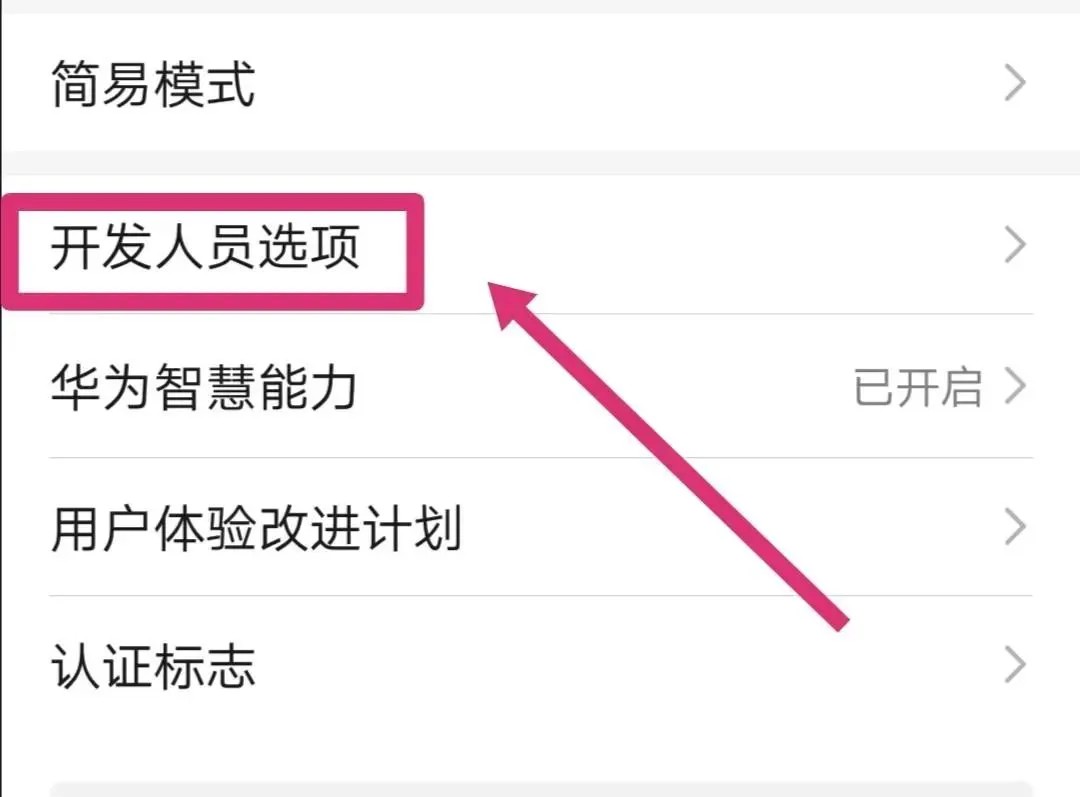
(4)点击七次版本号
接着在打开的关于手机页面里,连续点击七次版本号选项,直至提示开发者模式开启为止;
(5)点击【开发人员选项】
提示开发者模式开启以后,此时再返回到系统页面里,就可以看到“开发人员选项”已经显示出来,打开进入开发者模式。
在手机点击同意USB调试后,就成功连接了,根据设备选取对应的手机系统。
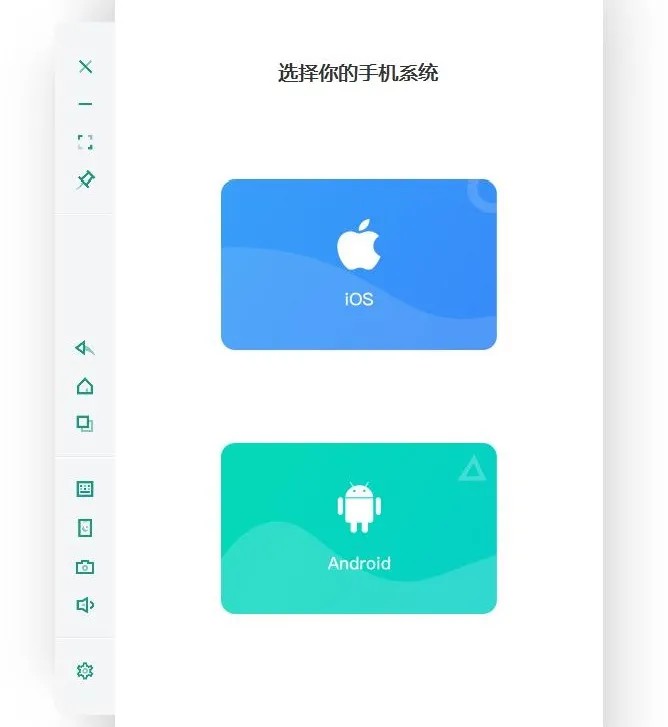
Wormhole文件传输操作方法
1、使用电脑鼠标可以代替手指在屏幕上控制手机,选择左边侧边栏的按钮,相对应不同的功能。
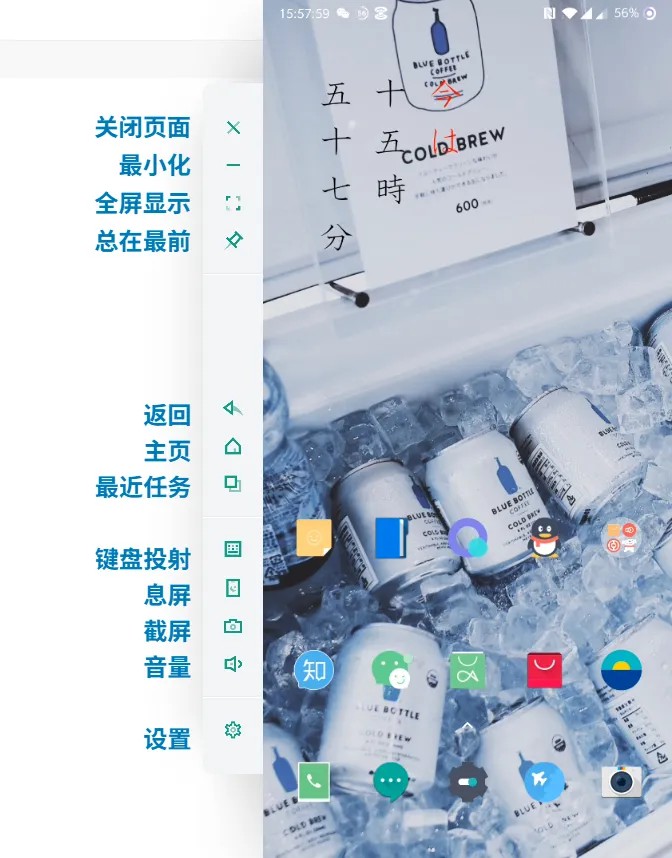
2、在电脑上自由浏览和操控手机,支持iPhone和安卓的多屏协同。
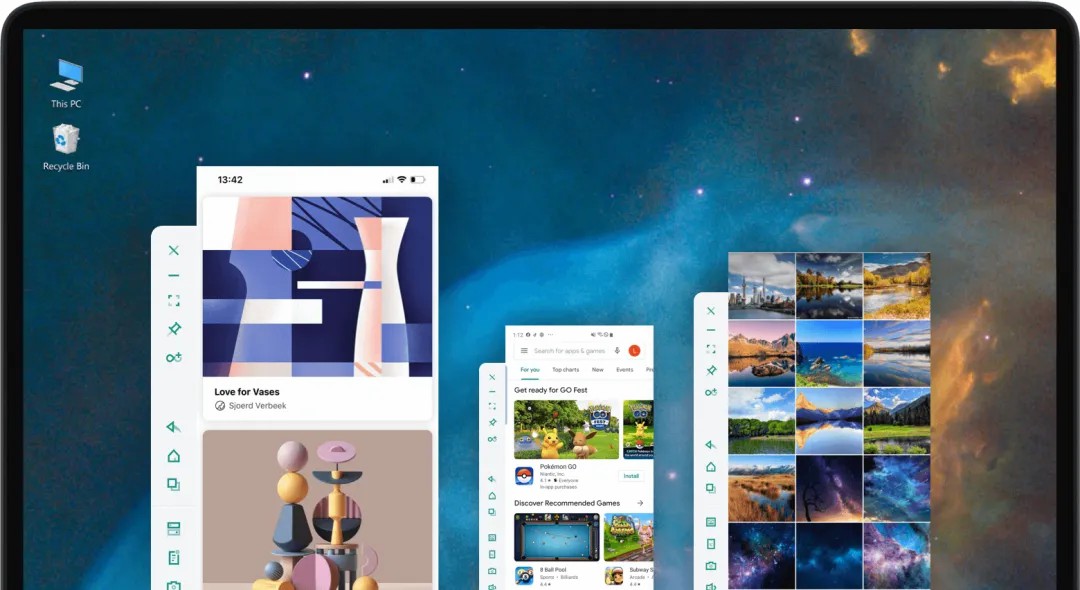
3、可以通过鼠标控制手机应用的启动等,不仅可以刷抖音,还能听音乐、逛淘宝等等。
4、在打字方面,也挺流畅,当手机投屏到电脑上面,手机有消息,也能通过电脑进行消息回复。
5、可以直接进行文件传输和共享剪切板,不用通过第三方软件进行文件传输。
6、其中最令人喜欢的就是键盘投射和息屏功能了,通过键盘投射功能,可以用电脑的键盘在手机上打字,也可以设置键位实现用键盘打游戏。

7、点击“息屏”按钮的话,手机屏幕就会熄灭,但是电脑上显示的依然是手机界面,这样的话只要其他人不看我们的电脑屏幕。同时,在电脑上复制的文字,会直接同步到手机。

蓝牙连接失败怎么解决?
1. 手机和电脑上均删除蓝牙配对
2. 重启虫洞,在虫洞出现蓝牙配对引导页面时,手机端搜索两个相同电脑蓝牙名称后,再从手机主动连接电脑,若未操作蓝牙时电脑或手机上弹出了蓝牙连接确认框不要点击确认
3. 如果搜索不到两个相同蓝牙名称,手机退出蓝牙再进进入多试几次
4. 如果失败请重启电脑,再试一遍。
常见问题
1、如何切换输入法和输入语言?
付费版虫洞直接使用电脑输入法输入,无需设置。免费版虫洞建议手机端安装搜狗输入法或谷歌输入法,按Ctrl+Space或Option(Alt)+Space切换输入法和语言。
2、虫洞可以投屏无法控制?
Windows PC系统需为Windows 10 (小版本1803)及以上,且电脑有蓝牙且支持蓝牙BLE外设角色,一般的笔记本都符合要求,台式机需视情况而定,你无需关心,下载虫洞试用即可,系统不兼容会有提示。
3、为什么投屏搜索不到设备或提示失败?
请关闭防火墙等。如果依然不行,可尝试电脑连接至手机热点再投屏,如果可以成功则请排查网络环境是否有问题。

推荐评语
极速传输文件,协同便捷,电脑与手机之捷径